驱动人生教你快速进行电脑分区操作
作者:佚名 来源:星空下载站 时间:2019-10-19
我不知道您是否遇到过这种情况。您购买的计算机只有一个分区。这仅仅是为了杀死强迫症
至少在日常使用中,必须有各种不同类型的文件,例如文档软件视频,如果将它们混合在一起会带来极大的不便
如果您今天谈论如何使用Windows 10解决此问题,请注意,此方法不需要任何其他软件,仅您的计算机是Windows 10系统
以下是详细步骤:
在Win10桌面上右键单击此计算机,然后选择“单击”以打开管理,如下所示
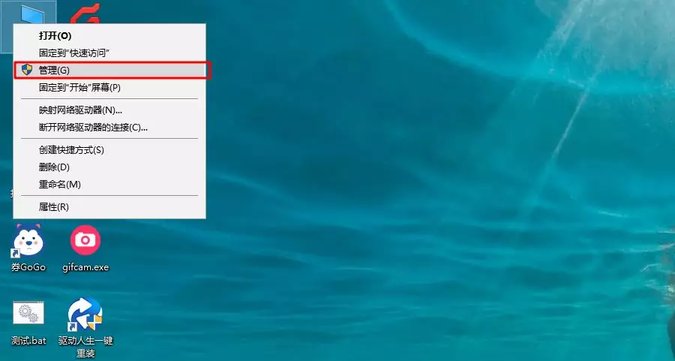
打开计算机管理界面,然后单击左侧的存储磁盘管理以打开管理界面
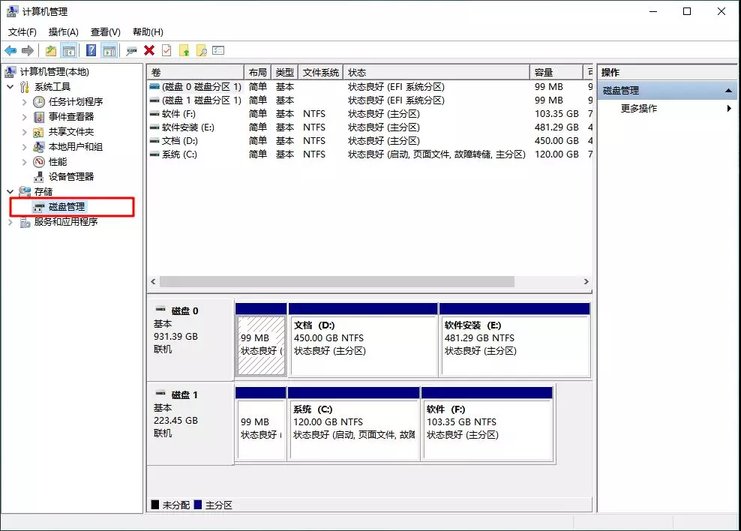
这时,您可以右键单击需要分区的磁盘以选择压缩卷。然后输入新分区磁盘的容量。默认大小是整个部分。您可以根据需要灵活调整。完成后单击压缩。 >

等待压缩完成后,未分配的压缩卷将出现在您的计算机中。此时,右键单击压缩卷,然后选择“新建简单卷”。将会弹出一个启动界面,无需阅读更多内容。选择“下一步”完成新分区的创建
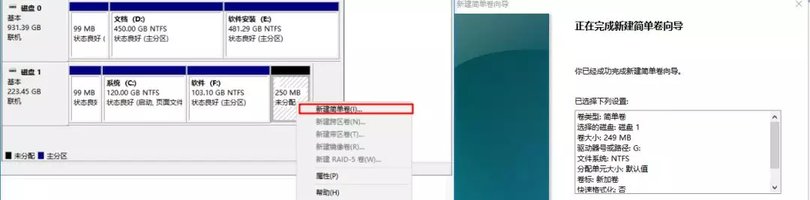
您可以清楚地看到驱动程序计算机中有一个G驱动器,这是刚刚与D驱动器分开的区域
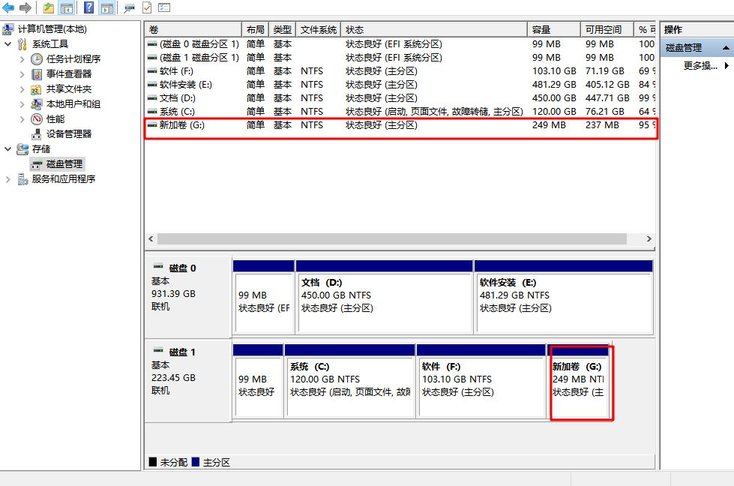
有更多的分区,您也可以合并分区,该方法几乎就在磁盘分区上,选择删除该分区,然后将删除的分区合并到其他分区中,这样就可以减少分区
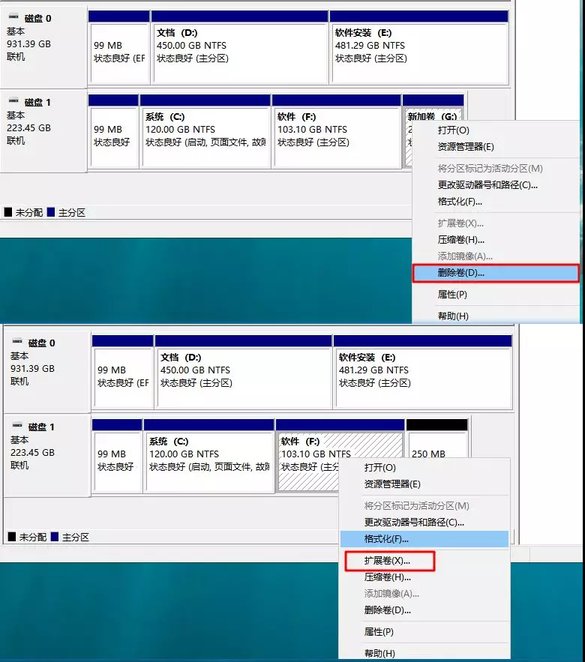
应注意,需要扩展容量的分区必须与未分配空间相邻。否则,即使硬盘上有未分配的空间,也无法执行扩展卷的操作。因此,删除卷时,必须选择扩展分区旁边的分区。/p>
以上是技术教程,可推动本期每个人的生活。除上述方法外,您还可以使用名为DiskGenius的小型合作伙伴进行更详细的无损传输和系统分区。转到“驾驶人生”官方博客和QQ群以咨询手动操作并获得使用权
以上就是小编带来的全部内容,希望对大家有所帮助。

























